
Sau một thời gian dài sử dụng, máy tính của bạn chắc chắn không thể tránh khỏi tình trạng ngập tràn các thể loại file rác. Rác mát tính là một trong những nguyên nhân khiến máy trở nên chạy chậm. Vậy khi nào cần phải xử lý chúng và cách dọn rác máy tính, laptop nhanh nhất như thế nào? Các bạn hay tham khảo bài viết dưới đây.
1.File rác máy tính sinh ra từ đâu?
Rác máy tính, hay còn gọi là file rác, là những dữ liệu không còn cần thiết trên máy tính nhưng vẫn tồn tại và chiếm dụng không gian lưu trữ. Chúng sinh ra từ nhiều nguồn khác nhau, bao gồm:
Hoạt động của hệ điều hành và các ứng dụng:
- File tạm thời (Temporary files): Được tạo ra trong quá trình hoạt động của hệ điều hành và các ứng dụng, ví dụ như file lưu trữ tạm thời khi duyệt web, chỉnh sửa văn bản, ...
- File log (Log files): Ghi lại lịch sử hoạt động của hệ thống và ứng dụng, giúp theo dõi và khắc phục sự cố.
- File cache: Lưu trữ dữ liệu được truy cập thường xuyên để tăng tốc độ xử lý.
- File thừa từ quá trình cài đặt và gỡ cài đặt phần mềm.
- Dữ liệu trong thùng rác (Recycle Bin) chưa được xóa vĩnh viễn.
Hoạt động của người dùng:
- Tải xuống các file không cần thiết hoặc tải về rồi quên không sử dụng.
- Sao chép file trùng lặp.
- Lưu trữ quá nhiều dữ liệu không cần thiết như phim ảnh, nhạc,...

Chứa nhiều rác máy tính là làm cho máy hoạt động bị chậm cũng như thu hẹp không gian hoạt động của hệ điều hành.
2. Khi nào cần dọn rác máy tính?
Khi cảm thấy máy tính của bạn chạy càng ngày càng chạy chậm, các thao tác tìm kiếm hay các chương trình chạy trên máy, trình duyệt diễn ra quá lâu, thì bạn nên nghĩ đến việc dọn rác máy tính.
Ngoài ra, bạn cũng nên dọn rác máy tính trong các trường hợp sau:
- Sau khi gỡ cài đặt phần mềm: Việc gỡ cài đặt phần mềm đôi khi để lại các file rác, thư mục trống.
- Sau khi tải xuống nhiều file: Nên kiểm tra và xóa các file tạm thời, file cài đặt không cần thiết sau khi tải xuống.
- Thường xuyên duyệt web: Nên xóa lịch sử duyệt web, cookie, cache để giải phóng bộ nhớ và tăng tốc độ duyệt web.

Nếu bạn thường xuyên sử dụng máy tính, thì có thể lên kế hoạch 2 tháng dọn 1 lần.
3. Cách dọn rác máy tính như thế nào?
Rác máy tính được xem là những tập tin dư thừa trong hệ thống máy, nên chúng ta có thể chia thành nhiều loại rác máy tính mà bạn thực hiện cách dọn như sau:
Dọn tập tin tạm trên ổ cứng
Bước 1: Nhấn tổ hợp phím Windowsdows + R để mở trình hộp thoại Run. Tiếp đó nhập lệnh %temp% và nhấn Enter để truy cập thư mục Temp.
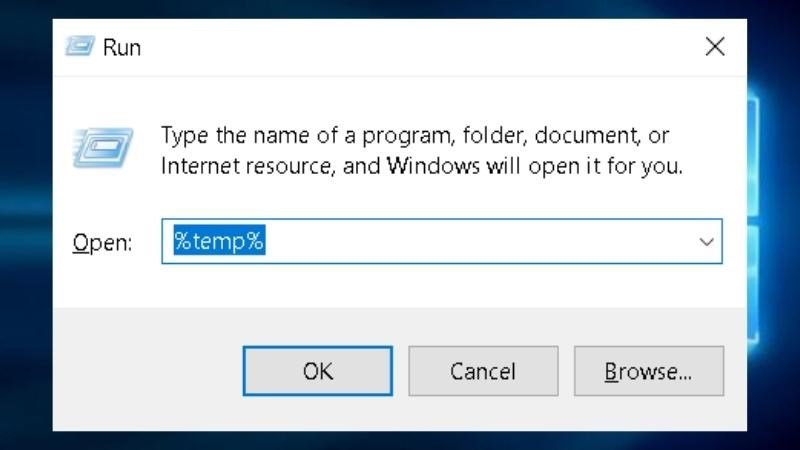
Bước 2: Tại đây, bạn thực hiện xóa file bằng cách quét chuột chọn tất cả tài liệu hoặc sử dụng phím tắt Ctrl + A và bấm Delete.

Xóa lịch sử Recent places
Windowsdows có khả năng ghi nhớ lại các thao tác người dùng thực hiện trên máy tính một cách tự động. Các thao tác sẽ được lưu trữ lại dưới dạng một shortcut gọi là Recent places với dung lượng chỉ vài kb nên cũng không chiếm quá nhiều dung lượng của bạn.
Bằng cách xóa file rác trên máy tính trong Recent places, máy tính sẽ sạch sẽ hơn cũng như các thao tác trước đó được bạn thực hiện trên máy tính không bị người khác thấy.
Các bước xóa file rác được thực hiện như sau:
Bước 1: Nhấn tổ hợp phím Windowsdows + R để mở trình Run, sau đó nhập Recent Places vào và ấn Enter để truy cập thư mục.

Bước 1: Mở trình Run, sau đó nhập Recent Places và ấn Enter
Bước 2: Thực hiện các thao tác chọn tất cả bằng cách quét chuột hoặc sử dụng phím tắt Ctrl + A và bấm Delete, sau đó nhấn Enter. Bạn đừng lo lắng, các thao tác này sẽ không làm ảnh hưởng gì đến máy tính của bạn.
Xóa file rác trên máy tính trong bộ nhớ Cache
Mỗi khi bạn tìm kiếm hay sử dụng bất kỳ phần mềm nào trong quá trình máy hoạt động, thư mục này sẽ được tạo ra. Nhờ có thư mục này mà các thao tác lặp đi lặp lại sẽ được thực hiện nhanh chóng hơn mà không tốn quá nhiều thời gian chờ đợi như lần đầu.
Thư mục này cũng không cần phải xóa thường xuyên, tương tự như Recent Place, vì chúng khá nhẹ. Vì vậy, sau vài tháng sử dụng hoặc sau mỗi lần xóa file rác trên máy tính bạn có thể dọn dẹp chúng đi.
Thao tác thực hiện như sau:
Bước 1: Mở hộp thoại Run bằng tổ hợp phím Windowsdows + R, sau đó nhập prefetch và ấn phím Enter để folder được mở ra.

Bước 1: Mở hộp thoại Run, sau đó nhập prefetch và ấn phím Enter
Bước 2: Nhấn tổ hợp phím Ctrl + A và ấn Delete để các file được tiến hành xóa.
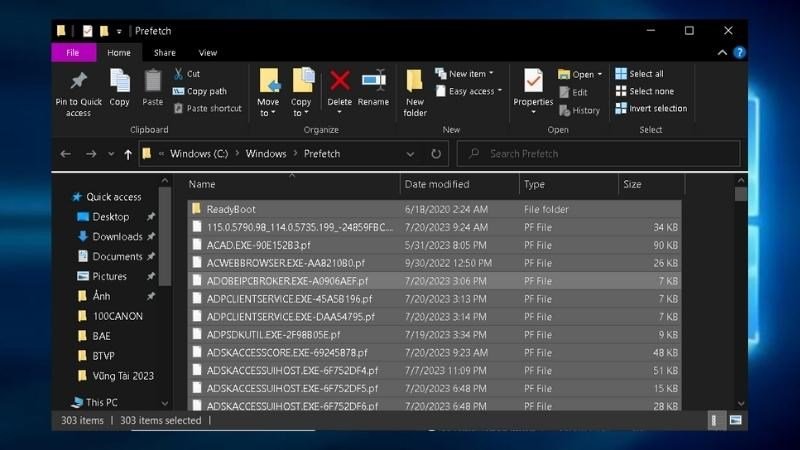
Bước 2: Nhấn tổ hợp phím Ctrl + A và ấn Delete
Xóa file rác trên máy tính trong Recycle Bin
Khi bạn xóa các tệp tin bằng cách chọn và nhấn Delete thì các file vẫn còn tồn tại trên máy mà chưa được xóa hẳn. Bạn cần làm chúng biến mất bằng cách xóa thêm một lần nữa bằng cách vào Recycle Bin.
Cách thực hiện như sau:
Đầu tiên, chọn Recycle Bin có trên màn hình máy tính
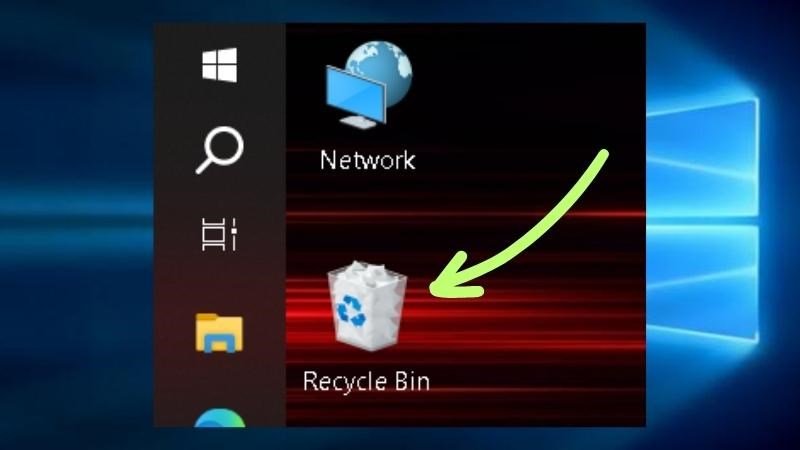
Bước 1: Chọn Recycle Bin có trên màn hình máy tính
Sau khi vào được Recycle Bin >Click chuột hoặc dùng tổ hợp phím Ctrl + A để chọn tất cả file, nhấp chuột phải chọn vào Delete.

Click chuột chọn tất cả file, nhấp chuột phải chọn vào Delete
Xóa các chương trình không sử dụng
Bạn nên xóa các chương trình không sử dụng đến được cài đặt trên máy tính để hiệu suất hoạt động và dung lượng của máy được cải thiện.
Bước 1: Vào Start, tìm đến Control Panel và nhấn chọn vào đó.
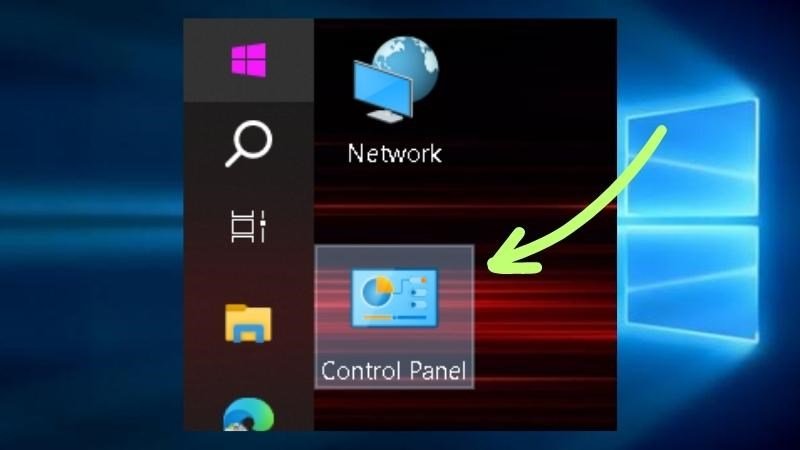
Bước 1: Vào Start, tìm đến Control Panel và nhấn chọn vào đó
Bước 2: Chọn Programs and Features.
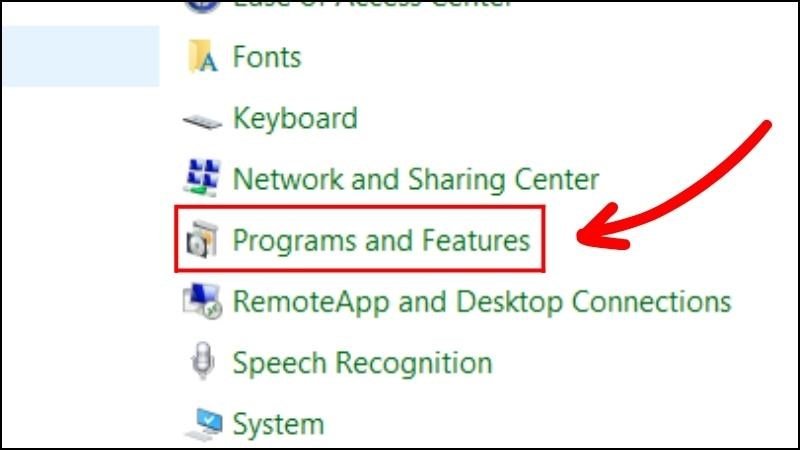
Bước 2: Chọn Programs and Features
Bước 3: Loại bỏ chương trình phần mềm bạn muốn bằng cách nhấp chuột trái và tiếp tục nhấp chuột phải bấm Uninstall.
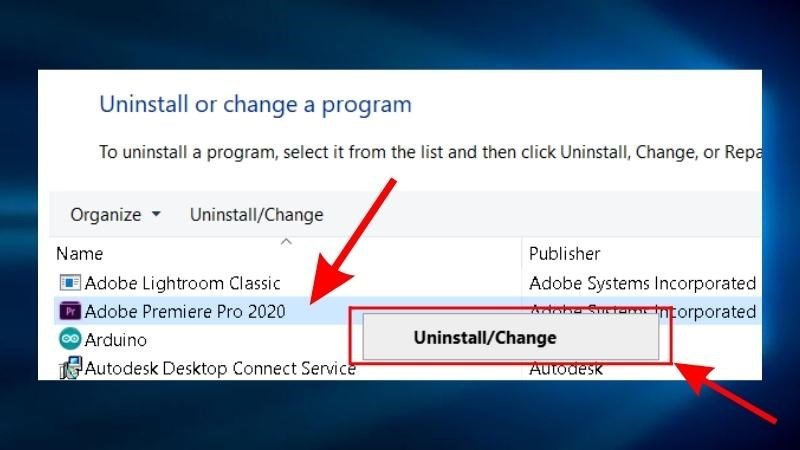
Bước 3: Gỡ bỏ phần mềm bằng cách bấm vào Uninstall
Xóa file rác trên các trình duyệt web
Mỗi người sẽ dùng mỗi trình duyệt web khác nhau, thậm chí có nhiều người còn dùng nhiều ứng dụng một lúc như Google Chrome, Cốc Cốc, Opera,… Nhưng dù sử dụng bất cứ trình nào thì việc xóa lịch sử truy cập đều cần thiết để tránh bị ngốn dung lượng máy.
Bạn có thể thực hiện xóa lịch sử trong ngày hôm qua, tuần qua, tháng qua hoặc xóa vĩnh viễn tùy thuộc vào nhu cầu của mình. Xem ngay cách xóa lịch sử tìm kiếm Google, Microsoft Edge trên máy tính một cách đơn giản.
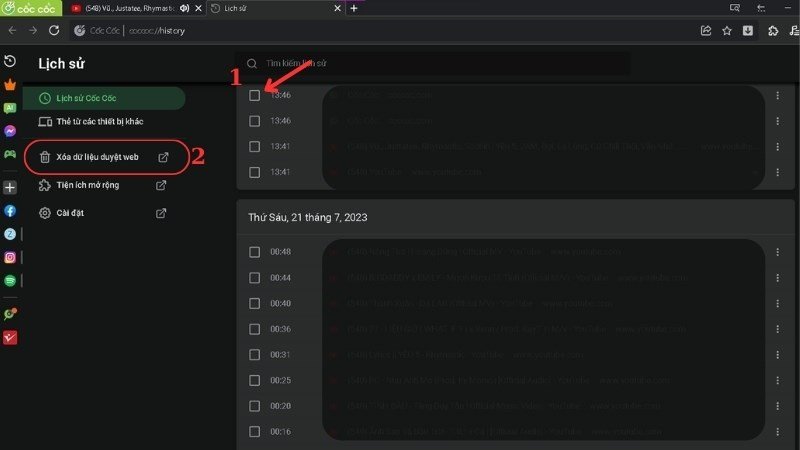
Bạn có thể thực hiện xóa lịch sử trình duyệt Web trong ngày hôm ngày, hàng tuần
Như vậy, qua bài viết này các bạn biết được rác máy tính như thế nào và cách dọn rác máy tính ra sao? Chúc các bạn thành công

Trả lời bình luận